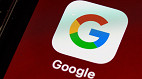É muito complicado assistir a um bom filme se você não pode ouvir muito bem o que os personagens estão falando. Se você sempre deseja que o volume do seu laptop fosse um pouco melhor, nós entendemos.
Existem inúmeras maneiras de aumentar o volume do seu computador para além de 100%. Alguns deles incluem o uso de um aplicativo de aumento de volume de terceiros ou simplesmente obter um par de alto-falantes.
O Windows vem com algumas configurações que podem aumentar um pouco o volume do seu sistema. Além disso, programas de terceiros podem ajudá-lo a aumentar o volume em mais de 500%.
Este artigo lhe dará 5 maneiras eficientes de elevar o nível de volume do seu computador além do limite de 100%.
As 5 melhores maneiras de aumentar o volume do Windows
Você não precisa fazer esforço para ouvir uma música ou os diálogos de um filme no seu sistema Windows 10. Tudo o que ele faz é tornar toda a experiência de escuta, assistir filmes ou jogos tedioso.
A seguir, uma coleção das 5 melhores maneiras de aumentar o nível de volume do seu computador:
- Use a opção de equalizador loudness no Windows 10;
- Use um aplicativo equalizador;
- Baixe e instale um aplicativo de reforço de som:
- Letasoft Sound Booster
- 3D Boom
- Aplicativo FxSound
- Instale a extensão do Google Chrome Volume Booster;
- Adicione o VLC Media Player ao Windows 10.
Nota: Recomendamos que você atualize os drivers da Realtek antes de se mudar para qualquer um dos métodos. Atualizar drivers de áudio Realtek é um truque simples que pode resolver a maioria dos problemas de áudio do seu laptop.
Método 1. Use A Opção De Equalizador Loudness No Windows 10
A opção De Equalizador do Windows 10 pode aumentar o volume do seu notebook um pouco além do seu limite padrão habitual. Esse recurso geralmente está presente em PCs que possuem drivers de áudio Realtek.
- Clique com o botão direito do mouse no ícone de volume do lado direito da barra de tarefas.
- Clique em Abrir configurações de som;
- Em seguida, escolha a opção que diz painel de controle de som;
- Clique em Alto-falantes e escolha o botão Propriedades;
- Depois disso, vá para a guia Aprimoramento na janela Propriedades de Alto-falantes;
- Logo após, na caixa de seleção do Equalizador loudness na guia Enhancement;
- Por fim, toque em Aplicar e, em seguida, ok para fechar a janela.
Nota: A atualização recente da Microsoft removeu o Equalizador de Loudness das configurações de áudio do Windows. Então, se você não pode encontrar esta configuração em seu sistema ou está usando a versão mais recente do Windows passar para as próximas soluções
Método 2. Use um aplicativo equalizador
O Windows 10 costumava ter um equalizador de alto-falante embutido. Isso era o suficiente para aumentar o volume do seu notebook para além de 100%. Neste caso, você não precisava de nenhum aplicativo de terceiros. Mas, desde a atualização KB4497934, esse recurso foi removido e não adicionado desde então.
No entanto, você pode usar Equalizer APO, que funciona como uma boa alternativa para o Equalizador de Loudness. Este software melhorará o volume do seu sistema em tempo real sem impor qualquer atraso na CPU.
- Primeiro, instale o aplicativo Equalizer APO.
- Depois que a instalação estiver concluída, você será levado ao Editor de Configuração. Selecione o dispositivo para o que deseja instalar o aplicativo e reinicie seu sistema.
- Abra o Editor de Configuração e aumente o volume do seu sistema além do limite padrão de 100%.
O app vem com ainda mais opções de aprimoramento para personalizar a experiência de escuta. Mas, no caso de os outros recursos incomodarem você, livre-se do resto das opções usando o botão menos na cor vermelha.
Você precisa aumentar o valor de ganho até ter o nível de áudio desejado. No entanto, não ultrapasse o máximo que é de +20dB. Caso contrário, você terá distorção de áudio e a qualidade de áudio e clareza serão reduzidas.
Método 3. Baixe e instale um aplicativo de reforço de som
Abaixo estão alguns dos aplicativos de aumento de som mais bem avaliados, que permitem aumentar a qualidade do som e ajustar o volume para levá-lo além de 100%.
- Letasoft Sound Booster
Usar um aplicativo de terceiros é uma das maneiras mais fáceis de aumentar o volume do seu computador para além de 100%. O Sound Booster é capaz de aumentar o volume do seu sistema em até 500%.
- Acesse o site letasoft e baixe o aplicativo Letasoft Sound Booster clicando no botão que diz Download Now;
- Uma vez que a instalação esteja concluída, o período de teste do aplicativo Sound Booster será inicial e você poderá usá-lo por 14 dias gratuitamente;
- Inicie o aplicativo Sound Booster e você verá seu ícone de controle adicionado na barra de tarefas;
- Clique na seta em direção à direita da barra de tarefas para abrir os ícones ocultos.
- Clique com o botão direito do mouse no ícone Sound Booster e clique em Mostrar no menu suspenso. Isso permitirá controlar o nível de volume através do controle deslizante. O menu Configurações lhe dará acesso a vários modos de reforço que personalizarão ainda mais sua experiência.
Letasoft é um ótimo aplicativo de aumento de som. Ele pode amplificar o nível de som de qualquer arquivo. Funciona como um amplificador e permite aumentar o nível de volume para 500%. Ele é compatível com Windows XP, Vista, 7, 8 e 10. Ele vem de graça, mas uma vez que o período de teste acabou, você precisa comprá-lo.
O aplicativo boom 3D Sound enhancer é uma ótima ferramenta que permite experimentar com o som ou PC do laptop Windows 10. Além de permitir que você melhore a qualidade de som de qualquer arquivo de mídia em seu computador, ele também lhe dá efeitos 3D com media players, fones de ouvido, aplicativos de streaming, etc.
Apesar de aumentar consideravelmente o volume do notebook, o Boom 3D pode pegar todos os detalhes de áudio. É um dos favoritos dos amantes da música, jogadores e observadores de binge. Com recursos over-the-top, como predefinições de equalização, som surround 3D e controlador de volume, este aplicativo funcionará como o seu aplicativo de aumento de som.
O aplicativo FxSound funciona como um impulsionador de volume para o Windows 10 que permite aumentar o volume de todas as maneiras. Acesse o site do FxSound Downloads e escolha um de seus 3 produtos para melhorar o som. O aplicativo pago, FxSound Pro custa cerca de US$ 20 por ano e lhe dá controle completo sobre o áudio do sistema.
Método 4. Instale a extensão do Google Chrome Volume Booster
Muitos usuários reclamam que o volume do Google Chrome é muito baixo para eles, especialmente quando estão no YouTube. Nesse caso, não se preocupe, isso pode ser facilmente resolvido e você nem precisa instalar um aplicativo para isso.
Em suma, há uma extensão gratuita do Google Chrome chamada Volume Booster que pode aumentar o volume do seu computador enquanto você estiver navegando no Chrome.
- Vá para a página de extensão Do Volume Booster;
- Em seguida, toque no botão Adicionar ao Chrome;
- Vá para a guia de extensões do Chrome e ligue a extensão recém-instalada. Haverá um retângulo azul ao lado de cada guia para a qual você aumentou o volume. Se você notar o retângulo azul, isso significa que a extensão está funcionando bem;
- Você só precisa clicar e arrastar o controle deslizante da extensão em uma guia para aumentar ou diminuir seu volume;
- No caso de você querer voltar para o volume do sistema, clique em Desativar para impedir que a extensão funcione.
Método 5. Adicione o VLC Media Player ao Windows 10
VLC Media Player é um player de vídeo gratuito que é capaz de aumentar o volume do seu computador bem além do limite de 100%. Ele pode aumentar o volume do sistema até 125% e até 300% se você quiser.
Muitos usuários do Windows têm ele instalado em seus PCs e você também pode obtê-lo se quiser reproduzir vídeos em um volume aumentado.
- Vá para a página inicial do VLC e clique no VLC de download;
- Clique duas vezes no arquivo baixado para abrir o assistente de configuração do VLC. Siga as instruções dadas para instalar o software VLC;
- Abra o media player de mídia VLC e clique em Ferramentas;
- Selecione a opção Preferências ou basta pressionar Ctrl + P para abrir a janela Preferências do VLC;
- Clique no botão All radio do canto inferior esquerdo das Configurações de interface;
- Digite o volume máximo na caixa de pesquisa;
- Em seguida, clique em Qt para abrir o resto das configurações da interface Qt;
- Digite 300 no campo para o máximo de volume exibido;
- Clique em Salvar para que a nova configuração se inscreva;
- Reinicie o media player VLC e agora, você verá que a barra de volume do jogador é de até 300% e não 125%.
Como aumentar o volume do Windows?
Use a opção de equalizador loudness no Windows 10; Use um aplicativo equalizador; Baixe e instale um aplicativo de reforço de som: Letasoft Sound Booster, 3D Boom, Aplicativo FxSound; Instale a extensão do Google Chrome Volume Booster; Adicione o VLC Media Player ao Windows 10.